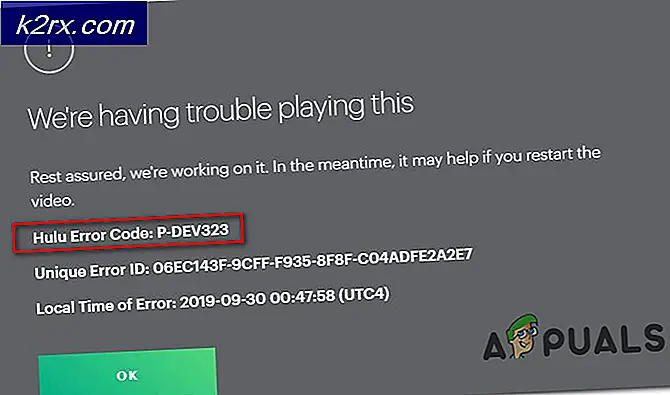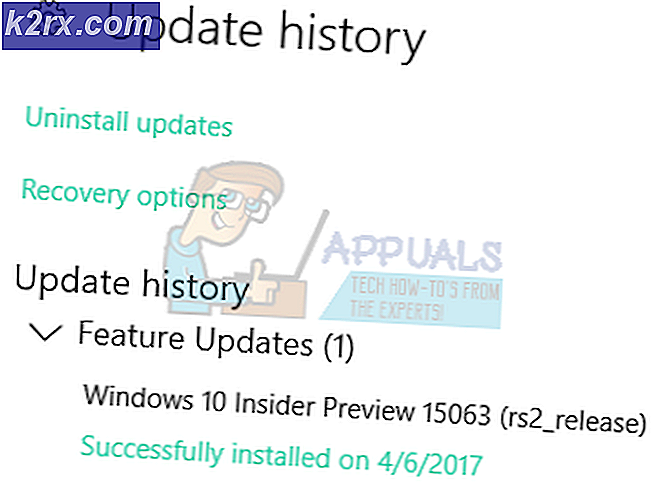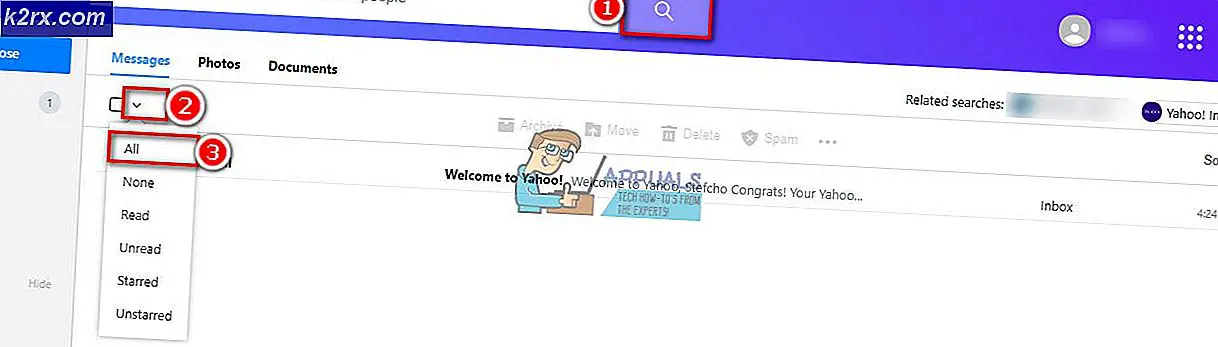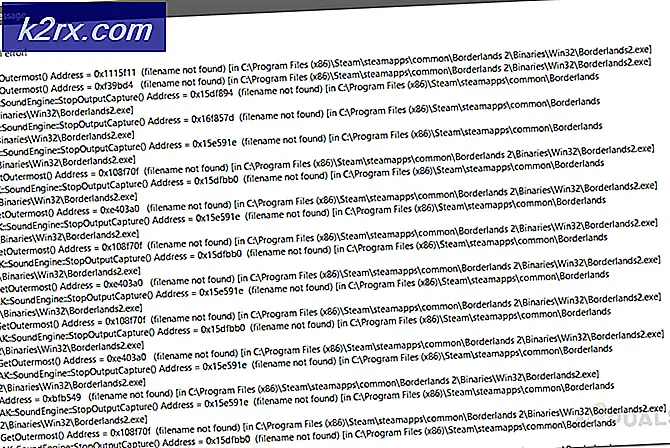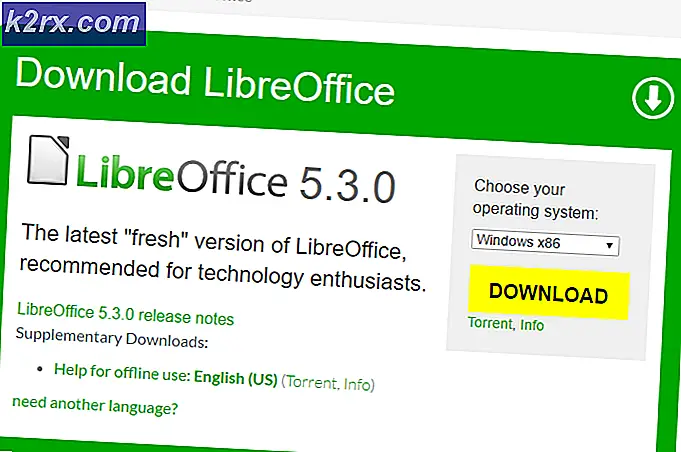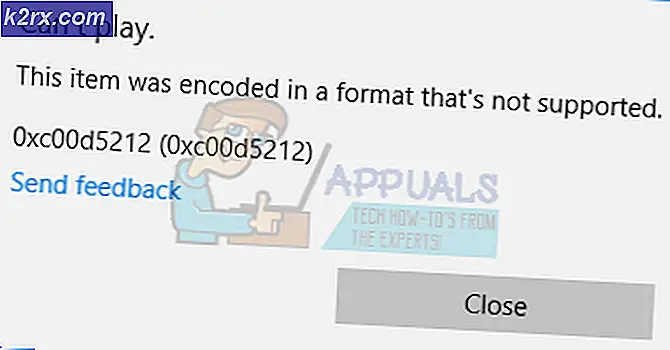Fix: WMI Provider Host (WmiPrvSE.exe) Penggunaan CPU Tinggi Pada Windows 10
WMI Provider Host WmiPrvSE adalah Proses Manajemen Host Windows yang digunakan oleh Pengembang untuk Tujuan Pemantauan.
Perilaku ini biasanya terlihat di Lingkungan Produksi Setelah meningkatkan Windows 7 hingga 10 banyak pengguna telah mengetahui lonjakan penggunaan CPU yang membuat sistem menjadi lambat, panas, dan lambat. Tebakan pribadi saya adalah bahwa masalah ini disebabkan oleh perilaku yang tidak biasa dari layanan ini yang tidak mengikuti pola yang seharusnya.
Untuk memperbaiki masalah ini kita akan menjalankan beberapa perintah dasar pada prompt perintah dan memulai kembali Layanan Manajemen Instrumentasi Windows .
Memperbaiki File Rusak
Unduh dan jalankan Reimage Plus untuk memindai, memperbaiki dan memulihkan file yang rusak dan hilang dari sini, dan kemudian melihat apakah penggunaan oleh proses WmiPrvSE menurun. Jika tidak, coba solusi terdaftar lainnya di bawah ini.
Memulai kembali Layanan Instrumentasi Manajemen Windows
Tahan tombol Windows di keyboard Anda dan Tekan R. Di dialog jalankan; ketik services.msc
Dari konsol layanan; Temukan Layanan Manajemen Instrumentasi Windows, Yang biasanya saya lakukan adalah mengeklik salah satu layanan dan kemudian tekan tombol W untuk masuk ke layanan yang dimulai dengan Word W. Kemudian lakukan pemindaian cepat untuk menemukan yang saya inginkan.
Sekarang pilih Mulai ulang untuk memulai ulang layanan. Anda juga dapat menghentikan layanan dari sini jika Anda ingin tetapi tidak disarankan. Jadi biarkan berjalan dan kami akan memperbaiki masalah Penggunaan CPU Tinggi dengan proses ini.
Restart Layanan Terkait Lainnya
Setelah ini selesai, arahkan mouse Anda ke sudut kiri bawah ke Tombol Start dan lakukan (Klik kanan) di atasnya. Menu Kontekstual akan terbuka; pilih Command Prompt (Admin) dari sini.
Di jendela prompt perintah yang terbuka; ketik perintah berikut satu per satu; setelah setiap perintah, tekan tombol Enter.
net berhenti iphlpsvc net berhenti wscsvc net berhenti Winmgmt net mulai Winmgmt net start wscsvc net start iphlpsvc
Setelah selesai; Reboot PC Anda dan periksa. Ini harus memungkinkan proses untuk turun secara signifikan dan CPU akan kembali ke penggunaan normal. Jika tidak, lanjutkan ke metode selanjutnya di bawah.
Temukan Proses Menggunakan Event Viewer dan Copot Pemasangannya
Buka Event Viewer . Jika Anda menggunakan Windows 7 atau versi sebelumnya, cari Event Viewer di Start Menu lalu buka. Jika Anda menggunakan Windows 8 / 8.1 atau 10, cukup tekan tombol Windows Logo + X untuk membuka Menu WinX dan kemudian klik pada Event Viewer di Menu WinX .
TIP PRO: Jika masalahnya ada pada komputer Anda atau laptop / notebook, Anda harus mencoba menggunakan Perangkat Lunak Reimage Plus yang dapat memindai repositori dan mengganti file yang rusak dan hilang. Ini berfungsi dalam banyak kasus, di mana masalah ini berasal karena sistem yang rusak. Anda dapat mengunduh Reimage Plus dengan Mengklik di SiniKlik Lihat di bilah alat di bagian atas jendela Peraga Peristiwa dan aktifkan opsi Tampilkan Log Analitik dan Debug .
Di jendela sebelah kiri, navigasikan ke Aplikasi dan Log Layanan > Microsoft > Windows > WMI-Activity .
Klik dua kali pada WMI-Activity untuk memperluas kontennya, dan klik Operasional dalam daftar isinya untuk membuka log operasional WMI Provider Host.
Cari setiap kesalahan, dan ketika Anda menemukannya, klik di atasnya untuk menampilkan spesifikasinya di bagian bawah jendela.
Di bawah tab Umum spesifikasi kesalahan yang Anda klik, cari istilah ClientProcessId, dan ketika Anda menemukannya, catat atau ingat nomornya - 1079, misalnya - yang mengikutinya.
Tutup Event Viewer dan buka Task Manager . Pegang Kunci Windows dan Tekan R. Di Dialog Jalankan, ketik taskmgr dan klik OK. Arahkan ke tab Layanan dan cari layanan yang memiliki ID Proses yang sama ( PID ) sebagai nomor yang mengikuti istilah ClientProcessID .
Layanan yang memiliki ID Proses yang sesuai adalah pelakunya, jadi setelah Anda menemukannya, segera nonaktifkan lalu masuk ke Control Panel > Programs & Features dan hapus program yang menjadi tujuan layanan pelakunya. Setelah program dihapus, WMI Provider Host harus kembali menggunakan CPU yang sangat minim.
TIP PRO: Jika masalahnya ada pada komputer Anda atau laptop / notebook, Anda harus mencoba menggunakan Perangkat Lunak Reimage Plus yang dapat memindai repositori dan mengganti file yang rusak dan hilang. Ini berfungsi dalam banyak kasus, di mana masalah ini berasal karena sistem yang rusak. Anda dapat mengunduh Reimage Plus dengan Mengklik di Sini